Vielleicht bin ich geprägt von zugemüllten Festplatten mit Android SDKs und manuellem Setzen von Umgebungsvariablen, aber ich empfinde es am komfortabelsten Android Studio einfach auf einer Ubuntu VM zu installieren. Aktuell hatte ich auch das Problem, dass tensorflow Python benötigt und die Python Tools für Visual Studio nur irgend einen Fehler ausspucken, wenn man versucht sich das zu holen. Es hat einfach Sinn gemacht und fühlt sich viel „nativer“ an. Ich hoffe, dass dies mit dem Windows Subsystem Linux für Windows 10 zukünftig besser wird, ist zum schreiben dieses Beitrages noch Beta.
Lange Einleitung kurze Anleitung, einfach Terminal via Search öffnen und folgende Befehle…
Prequirements installieren/konfigurieren
#Install Java8 sudo apt-add-repository ppa:webupd8team/java sudo apt-get update sudo apt-get install oracle-java8-installer #configure Java8 (in my case I had to select 1) sudo update-alternatives --config java #this stuff is required to avoid mksdcard error on first run of the studio sudo apt-get install lib32z1 lib32ncurses5 lib32stdc++6 #press ctrl+w and search for "MaxPermSize" and remove the line sudo nano /opt/android-studio/bin/studio64.vmoptions sudo nano /opt/android-studio/bin/studio.vmoptions
Android Studio installieren
#Install Android Studio sudo apt-add-repository ppa:paolorotolo/android-studio sudo apt-get update sudo apt-get install android-studio #(as requested by comment) press ctrl+w and search for „MaxPermSize“ and remove the line sudo nano /opt/android-studio/bin/studio64.vmoptions sudo nano /opt/android-studio/bin/studio.vmoptions
Jetzt Neustarten!
Sollte jetzt via Search verfügbar sein, falls es sich trotzdem nicht starten lässt:
sudo /opt/android-studio/bin/studio.sh
Sollte alles laufen wie ein Einser und sollte auch das echte Device via USB unterstützen, sonst einfach mal in die FAQs schauen. Ich empfehle dann einen schnellen Reboot, dann kann man „Android Studio“ via Suche einfach ausführen.
Hier noch ein Getting-Started Video, das ich für gut befunden habe
Quelle www.paolorotolo.github.io/android-studio
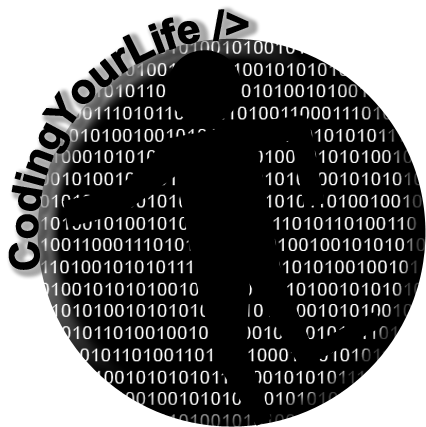
Schreibe einen Kommentar